Författare:
Janice Evans
Skapelsedatum:
2 Juli 2021
Uppdatera Datum:
1 Juli 2024
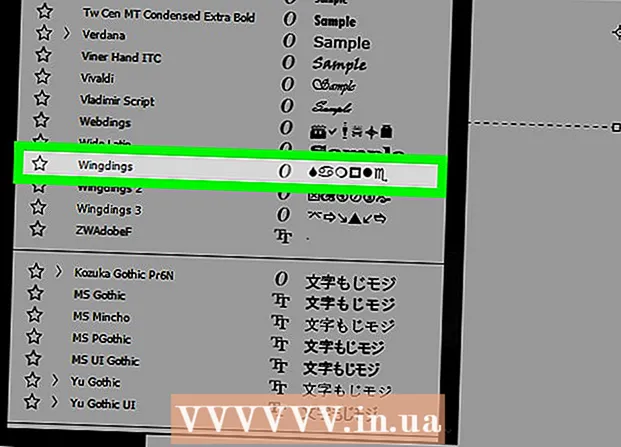
Innehåll
Den här artikeln visar hur du lägger till en punkt i Adobe Photoshop.
Steg
Metod 1 av 2: Hur man sätter in en markör
 1 Öppna den grafiska filen i Photoshop. För att göra detta, dubbelklicka på den blå Ps-ikonen och klicka sedan på Arkiv> Öppna i menyraden. Välj filen och klicka på "Öppna".
1 Öppna den grafiska filen i Photoshop. För att göra detta, dubbelklicka på den blå Ps-ikonen och klicka sedan på Arkiv> Öppna i menyraden. Välj filen och klicka på "Öppna". - Om du vill skapa en ny fil klickar du på Arkiv> Ny.
 2 Klicka på textverktyget. Den har en "T" -ikon och finns i verktygsfältet till vänster på skärmen.
2 Klicka på textverktyget. Den har en "T" -ikon och finns i verktygsfältet till vänster på skärmen.  3 Klicka på textrutan. Gör detta där du vill infoga markören.
3 Klicka på textrutan. Gör detta där du vill infoga markören. - Om du inte har skapat en textruta ännu, dra skrivverktygsmarkören över det område på bilden där du vill att texten ska vara och klicka sedan i textrutan där du vill infoga markören.
 4 Ange en markör.
4 Ange en markör.- I Windows klickar du på Alt+0+1+4+9.
- I Mac OS X klickar du på ⌥ Alternativ+8.
- Du kan också kopiera och klistra in en sådan markör: •
Metod 2 av 2: Använda Wingdings -teckensnittet
 1 Öppna den grafiska filen i Photoshop. För att göra detta, dubbelklicka på den blå Ps-ikonen och klicka sedan på Arkiv> Öppna i menyraden. Välj filen och klicka på "Öppna".
1 Öppna den grafiska filen i Photoshop. För att göra detta, dubbelklicka på den blå Ps-ikonen och klicka sedan på Arkiv> Öppna i menyraden. Välj filen och klicka på "Öppna". - Om du vill skapa en ny fil klickar du på Arkiv> Ny.
 2 Klicka på textverktyget. Den har en "T" -ikon och finns i verktygsfältet till vänster på skärmen.
2 Klicka på textverktyget. Den har en "T" -ikon och finns i verktygsfältet till vänster på skärmen.  3 Klicka på textrutan. Gör detta där du vill infoga markören.
3 Klicka på textrutan. Gör detta där du vill infoga markören. - Om du inte har skapat en textruta ännu, dra skrivverktygsmarkören över det område på bilden där du vill att texten ska vara och klicka sedan i textrutan där du vill infoga markören.
 4 Klicka på L.
4 Klicka på L. 5 Markera bokstaven "l" du just skrivit.
5 Markera bokstaven "l" du just skrivit. 6 Dubbelklicka på teckensnittsnamnet i det övre vänstra hörnet av Photoshop.
6 Dubbelklicka på teckensnittsnamnet i det övre vänstra hörnet av Photoshop. 7 Stiga på wingdings och tryck på ↵ Ange. Bokstaven "l" blir till en markör.
7 Stiga på wingdings och tryck på ↵ Ange. Bokstaven "l" blir till en markör. - Du kan också kopiera och klistra in en sådan markör: •



